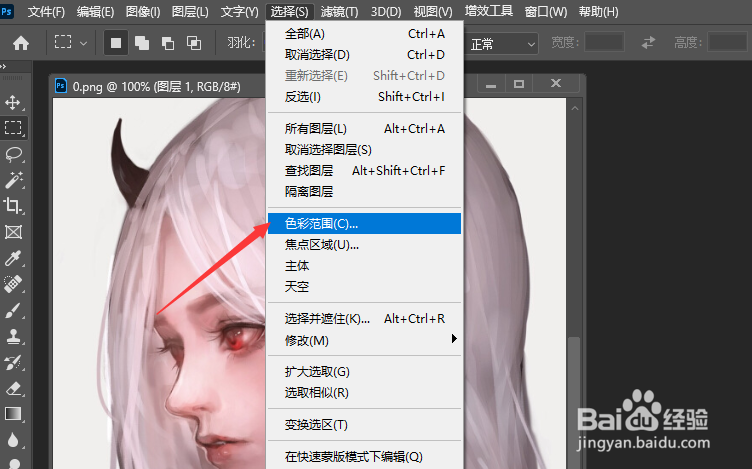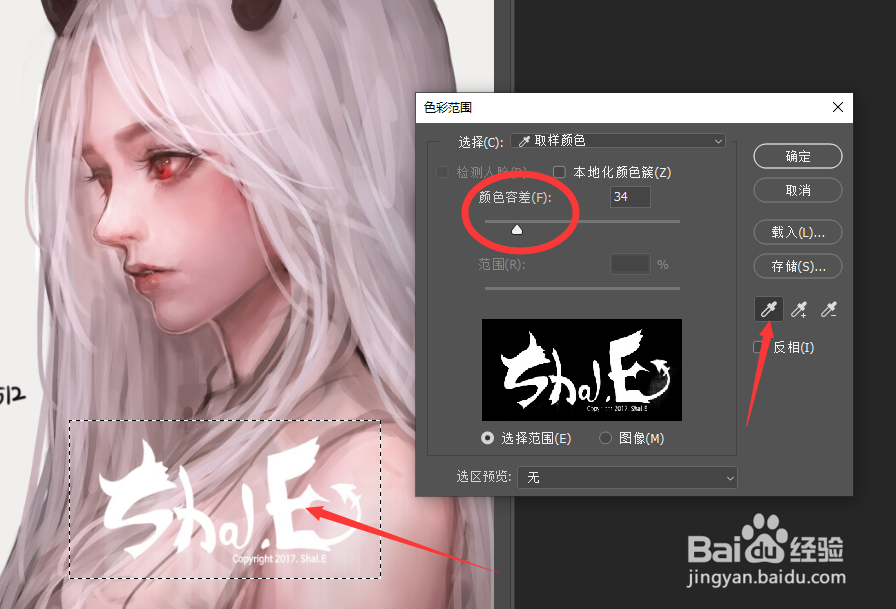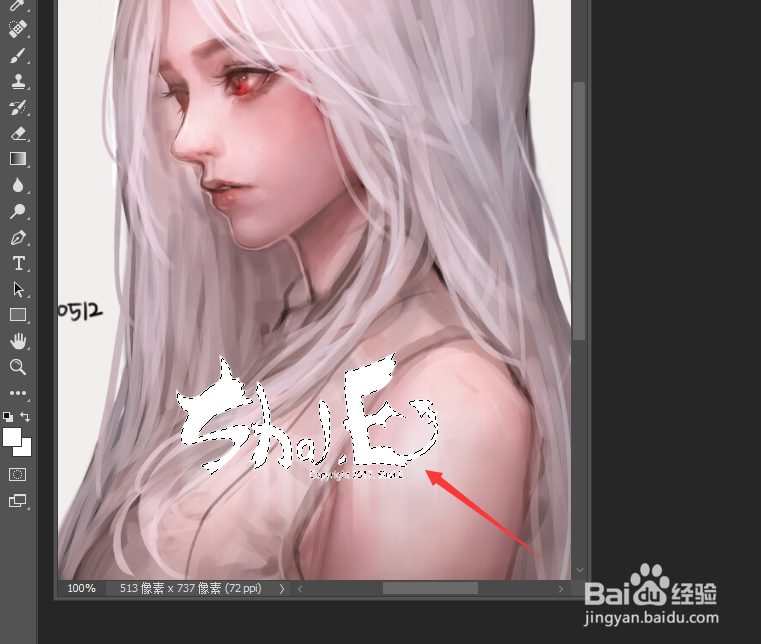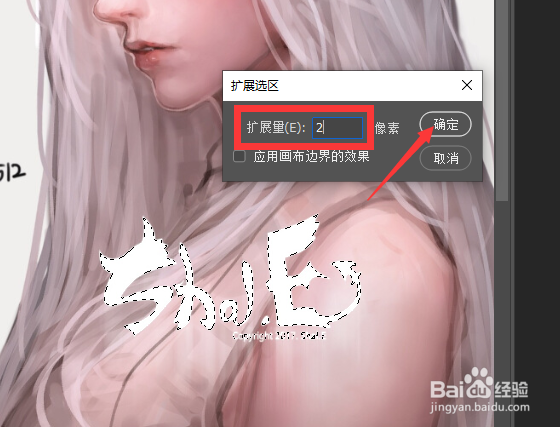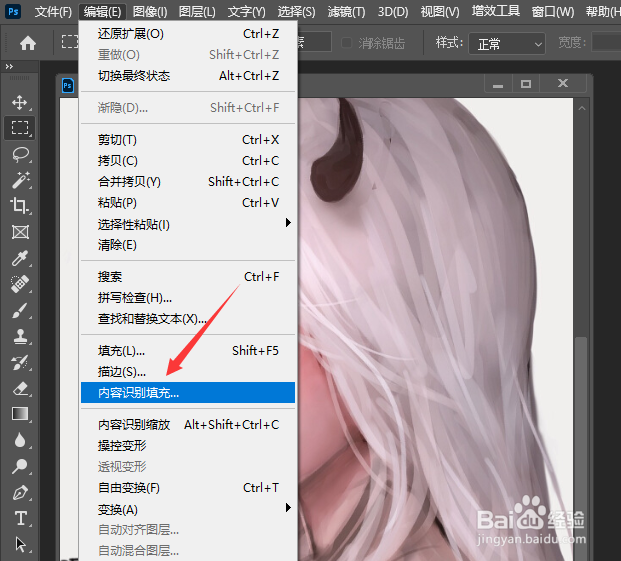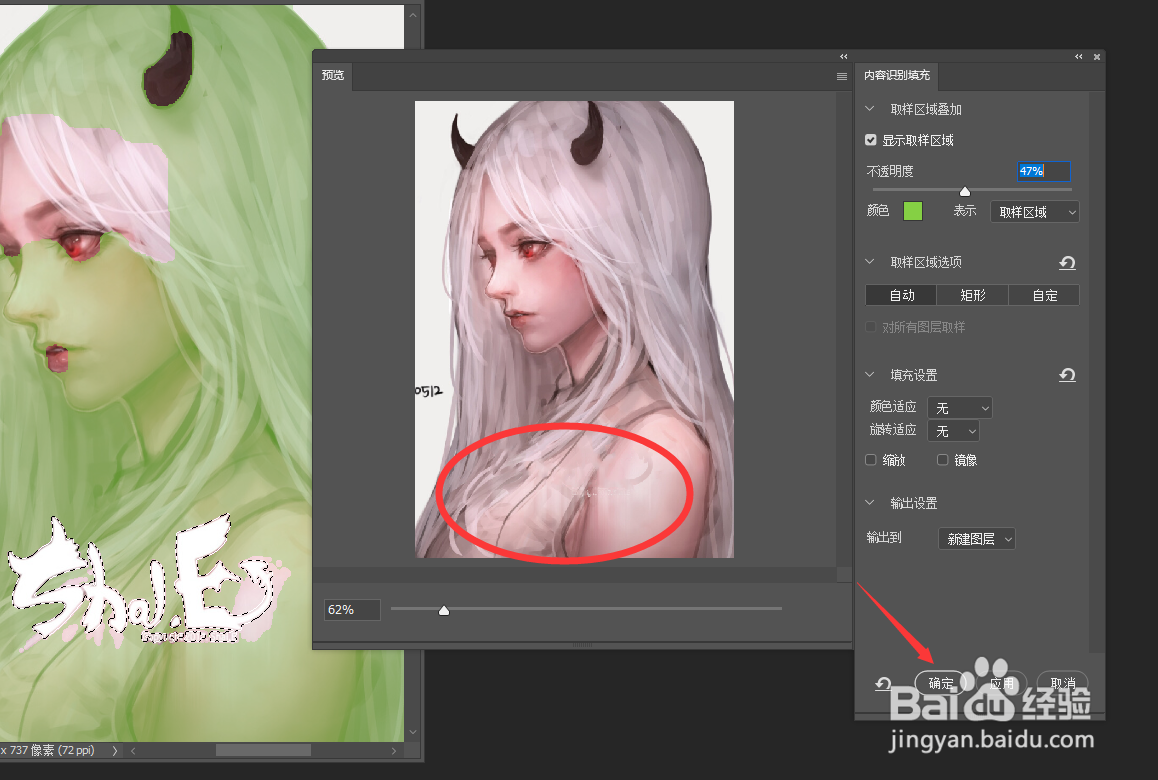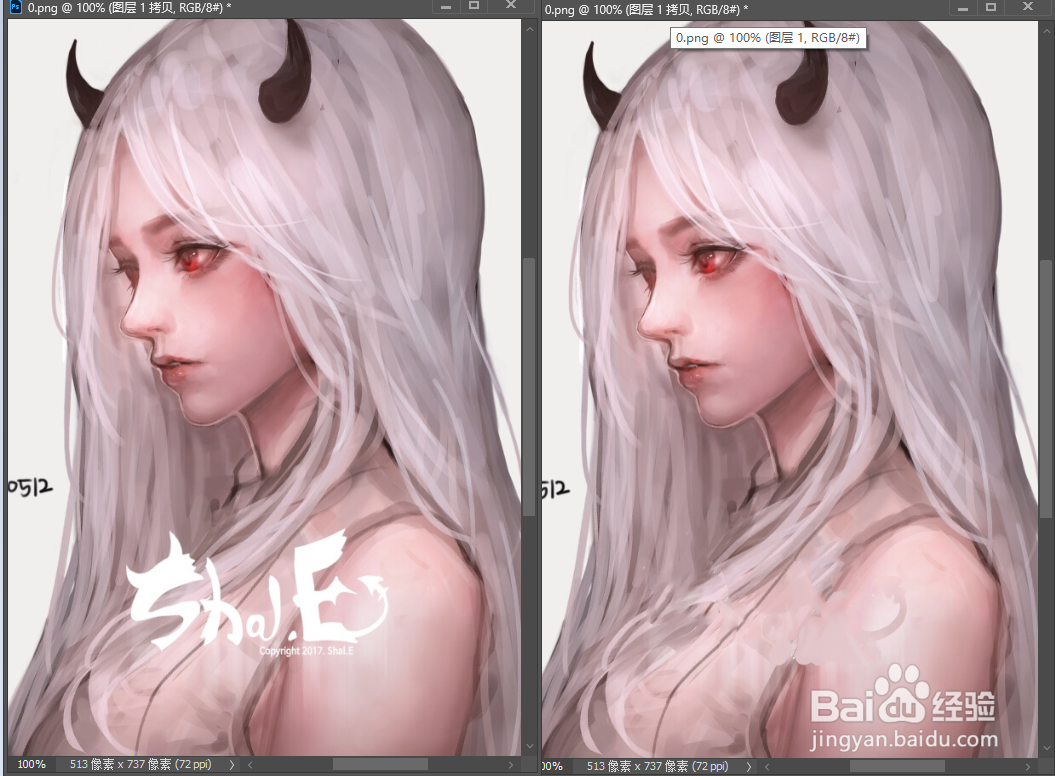图片中包含水印怎么利用PS删除
1、首先,我们在PS中导入想要删除水印的图片,利用选择工具将文字部分选中。
2、接着,我们点击选择列表中的色彩范围选项。
3、在色彩范围界面中,利用吸管工具获取文字的颜色,点击确定按钮就完成了文字的选择操作。
4、接下来,我们点击选择菜单中的修改,选项中的扩展选项,在弹出的窗口中,将扩展像素设置为2,点击确定按钮。
5、然后我们点击编辑菜单中的内容识别填充选项,并在弹出的窗口中设置相应的羽化半径,点击确定按钮。
6、最终,我们查看一下图片中去水印的前后对比效果。
声明:本网站引用、摘录或转载内容仅供网站访问者交流或参考,不代表本站立场,如存在版权或非法内容,请联系站长删除,联系邮箱:site.kefu@qq.com。
阅读量:83
阅读量:84
阅读量:69
阅读量:76
阅读量:95